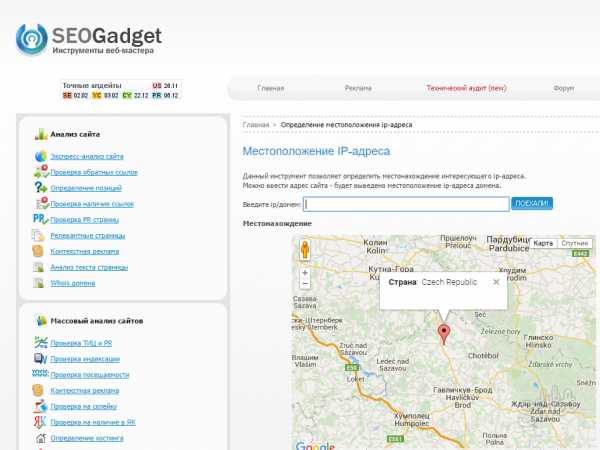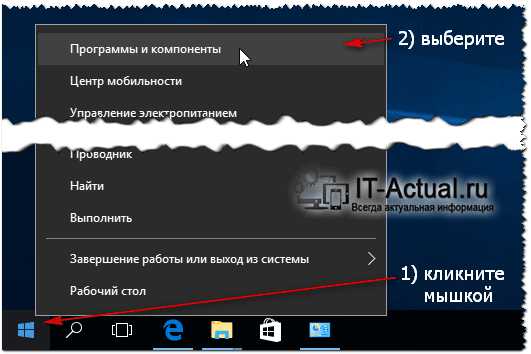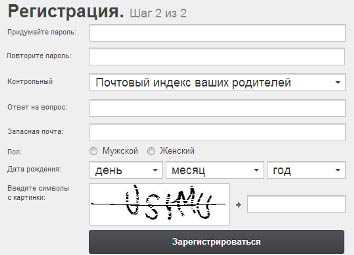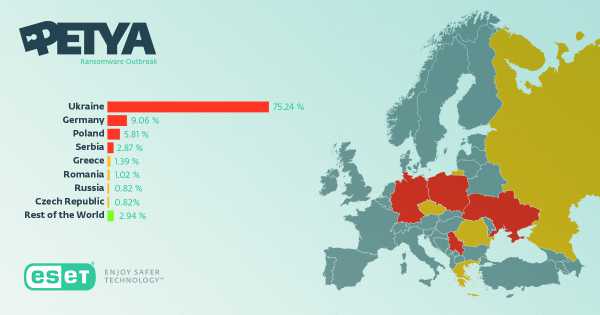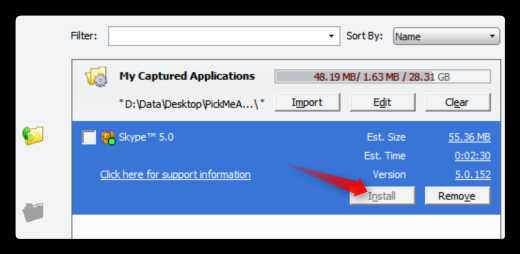Как защитить компьютер от несанкционированного доступа через интернет
Как защитить свой компьютер от несанкционированного доступа со стороны спецслужб и хакеров. Способы и методики защиты компьютера и персональных данных в сети Интернет от хакерских атак и физического взлома - Сделать компьютер
Несанкционированный доступ (НСД) злоумышленника на компьютер опасен не только возможностью прочтения и/или модификации обрабатываемых электронных документов, но и возможностью внедрения злоумышленником управляемой программной закладки, которая позволит ему предпринимать следующие действия:1. Читать и/или модифицировать электронные документы, которые в дальнейшем будут храниться или редактироваться на компьютере.
2. Осуществлять перехват различной ключевой информации, используемой для защиты электронных документов.
3. Использовать захваченный компьютер в качестве плацдарма для захвата других компьютеров локальной сети.
4. Уничтожить хранящуюся на компьютере информацию или вывести компьютер из строя путем запуска вредоносного программного обеспечения.
Защита компьютеров от НСД является одной из основных проблем защиты информации, поэтому в большинство операционных систем и популярных пакетов программ встроены различные подсистемы защиты от НСД. Например, выполнение аутентификации в пользователей при входе в операционные системы семейства Windows 8. Однако, не вызывает сомнений тот факт, что для серьезной защиты от НСД встроенных средств операционных систем недостаточно. К сожалению, реализация подсистем защиты большинства операционных систем достаточно часто вызывает нарекания из-за регулярно обнаруживаемых уязвимостей, позволяющих получить доступ к защищаемым объектам в обход правил разграничения доступа. Выпускаемые же производителями программного обеспечения пакеты обновлений и исправлений объективно несколько отстают от информации об обнаруживаемых уязвимостях. Поэтому в дополнение к стандартным средствам защиты необходимо использование специальных средств ограничения или разграничения доступа.
Данные средства можно разделить на две категории:
1. Средства ограничения физического доступа.
2. Средства защиты от несанкционированного доступа по сети.
Средства ограничения физического доступа
Наиболее надежное решение проблемы ограничения физического доступа к компьютеру – использование аппаратных средств защиты информации от НСД, выполняющихся до загрузки операционной системы. Средства защиты данной категории называются «электронными замками».
Теоретически, любое программное средство контроля доступа может подвергнуться воздействию злоумышленника с целью искажения алгоритма работы такого средства и последующего получения доступа к системе. Поступить подобным образом с аппаратным средством защиты практически невозможно: все действия по контролю доступа пользователей электронный замок выполняет в собственной доверенной программной среде, которая не подвержена внешним воздействиям. На подготовительном этапе использования электронного замка выполняется его установка и настройка. Настройка включает в себя следующие действия, обычно выполняемые ответственным лицом – Администратором по безопасности:1. Создание списка пользователей, которым разрешен доступ на защищаемый компьютер. Для каждого пользователя формируется ключевой носитель (в зависимости от поддерживаемых конкретным замком интерфейсов – флэшка, электронная таблетка iButton или смарт-карта), по которому будет производиться аутентификация пользователя при входе. Список пользователей сохраняется в энергонезависимой памяти замка.
2. Формирование списка файлов, целостность которых контролируется замком перед загрузкой операционной системы компьютера. Контролю подлежат важные файлы операционной системы, например, следующие:
§ системные библиотеки Windows 8;
§ исполняемые модули используемых приложений;
§ шаблоны документов Microsoft Word и т. д.
Контроль целостности файлов представляет собой вычисление их эталонной контрольной суммы, например, хэширование по алгоритму ГОСТ Р 34.11-94, сохранение вычисленных значений в энергонезависимой памяти замка и последующее вычисление реальных контрольных сумм файлов и сравнение с эталонными.
В штатном режиме работы электронный замок получает управление от BIOS защищаемого компьютера после включения последнего. На этом этапе и выполняются все действия по контролю доступа на компьютер, а именно: 1. Замок запрашивает у пользователя носитель с ключевой информацией, необходимой для его аутентификации. Если ключевая информация требуемого формата не предъявляется или если пользователь, идентифицируемый по предъявленной информации, не входит в список пользователей защищаемого компьютера, замок блокирует загрузку компьютера.2. Если аутентификация пользователя прошла успешно, замок рассчитывает контрольные суммы файлов, содержащихся в списке контролируемых, и сравнивает полученные контрольные суммы с эталонными. В случае, если нарушена целостность хотя бы одного файла из списка, загрузка компьютера блокируется. Для возможности дальнейшей работы на данном компьютере необходимо, чтобы проблема была разрешена Администратором, который должен выяснить причину изменения контролируемого файла и, в зависимости от ситуации, предпринять одно из следующих действий, позволяющих дальнейшую работу с защищаемым компьютером:
§ пересчитать эталонную контрольную сумму для данного файла, т.е. зафиксировать измененный файл;
§ восстановить исходный файл;
§ удалить файл из списка контролируемых.
3. Если все проверки пройдены успешно, замок возвращает управление компьютеру для загрузки штатной операционной системы.

Поскольку описанные выше действия выполняются до загрузки операционной системы компьютера, замок обычно загружает собственную операционную систему (находящуюся в его энергонезависимой памяти – обычно это MS-DOS или аналогичная ОС, не предъявляющая больших требований к ресурсам), в которой выполняются аутентификация пользователей и проверка целостности файлов. В этом есть смысл и с точки зрения безопасности – собственная операционная система замка не подвержена каким-либо внешним воздействиям, что не дает возможности злоумышленнику повлиять на описанные выше контролирующие процессы. Информация о входах пользователей на компьютер, а также о попытках несанкционированного доступа сохраняется в журнале, который располагается в энергонезависимой памяти замка. Журнал может быть просмотрен Администратором. При использовании электронных замков существует ряд проблем, в частности:
1. BIOS некоторых современных компьютеров может быть настроен таким образом, что управление при загрузке не передается BIOS’у замка. Для противодействия подобным настройкам замок должен иметь возможность блокировать загрузку компьютера (например, замыканием контактов Reset) в случае, если в течение определенного интервала времени после включения питания замок не получил управление.
2. Злоумышленник может просто вытащить замок из компьютера. Однако, существует ряд мер противодействия:
§ Различные организационно-технические меры: пломбирование корпуса компьютера, обеспечение отсутствие физического доступа пользователей к системному блоку компьютера и т. д.
§ Существуют электронные замки, способные блокировать корпус системного блока компьютера изнутри специальным фиксатором по команде администратора – в этом случае замок не может быть изъят без существенного повреждения компьютера.
§ Довольно часто электронные замки конструктивно совмещаются с аппаратным шифратором. В этом случае рекомендуемой мерой защиты является использование замка совместно с программным средством прозрачного (автоматического) шифрования логических дисков компьютера. При этом ключи шифрования могут быть производными от ключей, с помощью которых выполняется аутентификация пользователей в электронном замке, или отдельными ключами, но хранящимися на том же носителе, что и ключи пользователя для входа на компьютер. Такое комплексное средство защиты не потребует от пользователя выполнения каких-либо дополнительных действий, но и не позволит злоумышленнику получить доступ к информации даже при вынутой аппаратуре электронного замка.
Средства защиты от НСД по сети
Наиболее действенными методами защиты от несанкционированного доступа по компьютерным сетям являются виртуальные частные сети (VPN – Virtual Private Network) и межсетевое экранирование. Рассмотрим их подробно.
Виртуальные частные сети
Виртуальные частные сети обеспечивают автоматическую защиту целостности и конфиденциальности сообщений, передаваемых через различные сети общего пользования, прежде всего, через Интернет. Фактически, VPN – это совокупность сетей, на внешнем периметре которых установлены VPN-агенты. VPN-агент – это программа (или программно-аппаратный комплекс), собственно обеспечивающая защиту передаваемой информации путем выполнения описанных ниже операций.
Перед отправкой в сеть любого IP-пакета VPN-агент производит следующее:1. Из заголовка IP-пакета выделяется информация о его адресате. Согласно этой информации на основе политики безопасности данного VPN-агента выбираются алгоритмы защиты (если VPN-агент поддерживает несколько алгоритмов) и криптографические ключи, с помощью которых будет защищен данный пакет. В том случае, если политикой безопасности VPN-агента не предусмотрена отправка IP-пакета данному адресату или IP-пакета с данными характеристиками, отправка IP-пакета блокируется.
2. С помощью выбранного алгоритма защиты целостности формируется и добавляется в IP-пакет электронная цифровая подпись (ЭЦП), имитоприставка или аналогичная контрольная сумма.
3. С помощью выбранного алгоритма шифрования производится зашифрование IP-пакета.
4. С помощью установленного алгоритма инкапсуляции пакетов зашифрованный IP-пакет помещается в готовый для передачи IP-пакет, заголовок которого вместо исходной информации об адресате и отправителе содержит соответственно информацию о VPN-агенте адресата и VPN-агенте отправителя. Т.е. выполняется трансляция сетевых адресов.
5. Пакет отправляется VPN-агенту адресата. При необходимости, производится его разбиение и поочередная отправка результирующих пакетов.
При приеме IP-пакета VPN-агент производит следующее:
1. Из заголовка IP-пакета выделяется информация о его отправителе. В том случае, если отправитель не входит в число разрешенных (согласно политике безопасности) или неизвестен (например, при приеме пакета с намеренно или случайно поврежденным заголовком), пакет не обрабатывается и отбрасывается.
2. Согласно политике безопасности выбираются алгоритмы защиты данного пакета и ключи, с помощью которых будет выполнено расшифрование пакета и проверка его целостности.
3. Выделяется информационная (инкапсулированная) часть пакета и производится ее расшифрование.
4. Производится контроль целостности пакета на основе выбранного алгоритма. В случае обнаружения нарушения целостности пакет отбрасывается.
5. Пакет отправляется адресату (по внутренней сети) согласно информации, находящейся в его оригинальном заголовке.
VPN-агент может находиться непосредственно на защищаемом компьютере. В этом случае с его помощью защищается информационный обмен только того компьютера, на котором он установлен, однако описанные выше принципы его действия остаются неизменными.
Основное правило построения VPN – связь между защищенной ЛВС и открытой сетью должна осуществляться только через VPN-агенты. Категорически не должно быть каких-либо способов связи, минующих защитный барьер в виде VPN-агента. Т.е. должен быть определен защищаемый периметр, связь с которым может осуществляться только через соответствующее средство защиты. Политика безопасности является набором правил, согласно которым устанавливаются защищенные каналы связи между абонентами VPN. Такие каналы обычно называюттуннелями, аналогия с которыми просматривается в следующем: 1. Вся передаваемая в рамках одного туннеля информация защищена как от несанкционированного просмотра, так и от модификации.2. Инкапсуляция IP-пакетов позволяет добиться сокрытия топологии внутренней ЛВС: из Интернет обмен информации между двумя защищенными ЛВС виден как обмен информацией только между их VPN-агентами, поскольку все внутренние IP-адреса в передаваемых через Интернет IP-пакетах в этом случае не фигурируют.
.Правила создания туннелей формируются в зависимости от различных характеристик IP-пакетов, например, основной при построении большинства VPN протокол IPSec (Security Architecture for IP) устанавливает следующий набор входных данных, по которым выбираются параметры туннелирования и принимается решение при фильтрации конкретного IP-пакета:
1. IP-адрес источника. Это может быть не только одиночный IP-адрес, но и адрес подсети или диапазон адресов.
2. IP-адрес назначения. Также может быть диапазон адресов, указываемый явно, с помощью маски подсети или шаблона.
3. Идентификатор пользователя (отправителя или получателя).
4. Протокол транспортного уровня (TCP/UDP).
5. Номер порта, с которого или на который отправлен пакет.
Межсетевое экранирование
Межсетевой экран представляет собой программное или программно-аппаратное средство, обеспечивающее защиту локальных сетей и отдельных компьютеров от несанкционированного доступа со стороны внешних сетей путем фильтрации двустороннего потока сообщений при обмене информацией. Фактически, межсетевой экран является «урезанным» VPN-агентом, не выполняющим шифрование пакетов и контроль их целостности, но в ряде случаев имеющим ряд дополнительных функций, наиболее часто из которых встречаются следующие: антивирусное сканирование; контроль корректности пакетов; контроль корректности соединений (например, установления, использования и разрыва TCP-сессий); контент-контроль.Межсетевые экраны, не обладающие описанными выше функциями и выполняющими только фильтрацию пакетов, называют пакетными фильтрами.
По аналогии с VPN-агентами существуют и персональные межсетевые экраны, защищающие только компьютер, на котором они установлены. Межсетевые экраны также располагаются на периметре защищаемых сетей и фильтруют сетевой трафик согласно настроенной политике безопасности.Комплексная защита
Электронный замок может быть разработан на базе аппаратного шифратора. В этом случае получается одно устройство, выполняющее функции шифрования, генерации случайных чисел и защиты от НСД. Такой шифратор способен быть центром безопасности всего компьютера, на его базе можно построить полнофункциональную систему криптографической защиты данных, обеспечивающую, например, следующие возможности:
1. Защита компьютера от физического доступа.
2. Защита компьютера от НСД по сети и организация VPN.
3. Шифрование файлов по требованию.
4. Автоматическое шифрование логических дисков компьютера.
5. Вычислени/проверка ЭЦП.
6. Защита сообщений электронной почты.sites.google.com
Как защитить компьютер от несанкционированного доступа на производстве
Рейтинг: / 1
Просмотров: 1368
Компьютерная безопасность – это то состояние, к которому стремится каждый владелец компьютера. Чаще всего пользователи начинают задумываться о его защите от вирусов либо доступа иных лиц только тогда, когда уже однажды стали жертвами неисправимых последствий заражения системы. Большинство полагают, что установить дорогую антивирусную программу, вполне достаточно для сохранения нормального функционирования компьютера. Данное мнение является ошибочным. Обеспечение компьютерной безопасности достигается принятием несколько больших мер по защите целостности и приватности своей информации. Недавно, на сайте Ekran System, вышла интересная статья о лучших методах защиты в 2016 году. Не будем ее переводить, но можем выделить некоторые пункуты.
Методы предохранения от вредоносных ПО
Основы компьютерной безопасности включают:
- Профилактику;
- Обеспечение аппаратной защиты;
- Настройку Брандмауэра;
- Установку антивирусной программы;
- Инсталлирование программных брандмауэров.
Вначале следует выяснить, откуда они появляются на ПК. Возможно инфицирование посредством внешних цифровых носителей данных, сетевых подключений, интернета, при загрузке и установке различных ПО. Следовательно, защита информации от несанкционированного доступа должна подразумевать следующее:
- Отключить параметр автозагрузки абсолютно всех внешних носителей;
- Не подключать их к ПК, если нет антивируса;
- Активировать блокировку записи на них;
- Перед копированием каких-либо файлов с внешнего носителя требуется проверять их с использованием антивирусного ПО;
- Никогда не открывать письма, пришедшие на электронную почту от неизвестных;
- Не открывать вложения, файлы, не переходить по неизвестным ссылкам, которые приходят в сообщениях по почте или в социальных сетях;
- Не раскрывать никому своих координат;
- Активировать защитное подключение через антивирус;
- Не посещать сайты, которым предшествует уведомление о его возможном представлении угрозы информационной безопасности;
- Не обращать внимания на всевозможную рекламу, выскакивающую на том или ином сайте;
- Отключиться от сети, когда она не используется;
- Не опубликовывать свой электронный адрес в источниках открытого типа;
- Не устанавливать неизвестное и подозрительное ПО;
- Избавляться от Cookies, временных файлов самостоятельно;
- Внимательно следить за программами, обновляющимися автоматически;
- Отключить Remote Registry, Term Service, Messenger, SSDPSRV, Alerter, Shedule, Remote Desktop Help Session Manager, MNMSRVC; так как через них злоумышленники могут получить несанкционированный доступ на ПК.
Безопасность информации в компьютерных сетях может быть достигнута при помощи аппаратной защиты, которая подразумевает инсталлирование между компьютерами некоего устройства, которое предотвратит попадание на отдельный ПК и во всю сеть не запрошенных данных. Таким образом, может быть достигнута информационная безопасность предприятия. Существует также понятие об аппаратных брандмауэрах. Они нужны тогда, когда компьютер беспрерывно находится в состоянии подключения к внешней сети.
Антивирусное программное обеспечение, вопреки мнению некоторых, действительно необходимо и должно быть постоянно запущено. Однако, информационная безопасность будет достигнута в случае использования хорошего ПО, лучше всего, легального, так как пиратские версии сами могут являть угрозу либо некорректно осуществлять работу.
Программные брандмауэры осуществляют управление информационной безопасностью путем мониторинга ПО, обращающихся из сети по протоколам и наоборот. Контролируется запуск программ и информация, исходящая от них. Инсталлируются непосредственно на компьютер, который необходимо защитить.
Любой специалист по компьютерной безопасности подтвердит то, что на все сто процентов защититься от вредоносных программ невозможно, но при принятии вышеперечисленных мер, вероятность атаки компьютера или сети близка к нулю. Некоторые из них представляют сложность или требует периодических затрат времени и постоянного внимания. Именно поэтому была создана «Система Экран», которая самостоятельно выполняет огромное количество функций, призванных поддерживать неприступность ПК.
Буду признателен, если воспользуетесь кнопочками:
BsodStop.ru
Как защитить ПК от несанкционированного доступа - Частная разведывательная деятельность
Отправлено 26 Январь 2006 - 04:31
Уважаемые..... дайте юзеру совет:как мне защитить свой рабочий комп от несанкционированного доступа (админы, хакеры и т.д.) и есть ли такая программа, у меня стоит XP SP1 (может я что то напутал...), помогите защититься и еще можно узнать кто по сети к тебе на комп заходит?Отправлено 26 Январь 2006 - 05:37
QUOTE(Красноярец @ Jan 26 2006, 07:31)
Уважаемые..... дайте юзеру совет:как мне защитить свой рабочий комп от несанкционированного доступа (админы, хакеры и т.д.) и есть ли такая программа, у меня стоит XP SP1 (может я что то напутал...), помогите защититься и еще можно узнать кто по сети к тебе на комп заходит?От админов - никак. Админ, с точки зрения компьютера, - высшее божество, главнее которого нет никого вообще. Исключение составляют только безголовые админы, которые забыли взять себе все права. Но от таких и защищаться не надо.От вторжений извне спасает триада файрволл -антивирус - сторож реестра.Если готовы изучать вопрос - ставьте файрволл Agnitum Outpost Pro и читайте в мануале и в Интернете, как его администрируют.Если не готовы вникать глубоко - поставьте антивирус с неадминистрируемым файрволом. Он защитит от мелких пакостей, а крупные Вам вряд ли грозят. Можете взять антивирус Panda 2006 Titanium. Он головных болей не доставит. Сторожа реестра я рекомендую Anvir Хейфеца. Он бесплатный.Но есть масса нюансов, которые здесь не напишешь. Например, что два файрволла не могут работать нормально на одной машине.И - самое главное - поставьте обновляемый Windows. Потому что он заделывает дырки, которые постоянно находят и будут находить энтузиасты.И менее главное, но не менее интересное: всем этим придется научиться пользоваться. А если понравится - идите в админы.Я буквально вчера видел у знакомого ничем не защищенную машину. Он пожаловался, что при бездействии компьютера с него уходит около 4Мб в день в неизвестном направлении. Проверка выявила, что виной всему - образ жизни. Мы нашли 994 (Девятьсот девяносто четыре!) шпионских программы и одного червя. Источниками оказались: 50% - порносайты, 20% - скачивание мелодий к телефонам, 30% - бесплатный софт. :)Отправлено 26 Январь 2006 - 05:38
от Админов можно оградиться следующим образом:1. Купить большую пластиковую китайскую сумку (обычно челночники барахло в них таскают)2. Аккуратно отсоединяем все шнуры.3. Кладём писюк в сумку и носим с собой.Мера временная т.к. любой средний хацкер придумает другой метод контрроля над твоим компом.Отправлено 26 Январь 2006 - 05:42
О сразу вопрос CI-KP : установил пару лет назад на моей машинке Ad-Aware SE Professional как он по Вашему мнению достойный монитор шпионских и т.д. модулей?Сообщение отредактировал Albert R.: 26 Январь 2006 - 05:44
Отправлено 26 Январь 2006 - 07:20
QUOTE(Albert R. @ Jan 26 2006, 08:42)
О сразу вопрос CI-KP : установил пару лет назад на моей машинке Ad-Aware SE Professional как он по Вашему мнению достойный монитор шпионских и т.д. модулей? На мой взгляд, вполне прилично работает. Тут надо учесть, что абсолютной защиты нет ни у одной программы. Хотя бы потому, что если начать перемудривать с алгоритмами "поиска неизвестных угроз", то начинаются многочисленные ложные срабатывания, отравляющие жизнь пользователю. Поэтому большинство программ настроены на стандартные, общеизвестные программы, и этого достаточно. При этом любая из них после любой другой, как правило, одного-двух во враги запишет и отчитается. Вчерашний пример "ловли блох", кстати, был выполнен последней версией Agnitum Outpost Pro, в которую также встроен антишпионский модуль. Сразу после установки этого файрволла был отловлен червь. То есть, вообще сразу. А когда запустили его в режиме сканера, поймали остальных 994 персонажей. И установилась на компьютере тишина... :)Отправлено 26 Январь 2006 - 07:25
QUOTE(CI-KP @ Jan 26 2006, 14:20)
На мой взгляд, вполне прилично работает. Тут надо учесть, что абсолютной защиты нет ни у одной программы. Хотя бы потому, что если начать перемудривать с алгоритмами "поиска неизвестных угроз", то начинаются многочисленные ложные срабатывания, отравляющие жизнь пользователю. Поэтому большинство программ настроены на стандартные, общеизвестные программы, и этого достаточно. При этом любая из них после любой другой, как правило, одного-двух во враги запишет и отчитается. Вчерашний пример "ловли блох", кстати, был выполнен последней версией Agnitum Outpost Pro, в которую также встроен антишпионский модуль. Сразу после установки этого файрволла был отловлен червь. То есть, вообще сразу. А когда запустили его в режиме сканера, поймали остальных 994 персонажей. И установилась на компьютере тишина... :)Так что мне ставить та.......помогите...плиз.....Отправлено 26 Январь 2006 - 07:35
QUOTE(Albert R. @ Jan 26 2006, 08:38)
от Админов можно оградиться следующим образом:1. Купить большую пластиковую китайскую сумку (обычно челночники барахло в них таскают)2. Аккуратно отсоединяем все шнуры.3. Кладём писюк в сумку и носим с собой.Не получится: охрана (если она есть и работает нормально) обязательно спросит, что несете. Далее - наличие мат. пропуска на вынос/внос оргтехники, на каком основании Вы уносите имущество Фирмы, разборки со службами безопасности и IT...PS: Доступ админа к компьютеру юзверя не является НСД - это его (админа) работа и полномочия (вообще-то это все должно быть регламентировано и доведено под роспись, как и запрет на самостоятельную установку юзверями ПО на компьютеры).Отправлено 26 Январь 2006 - 07:44
Уважаемые господа.....я понял что админ мне не страшен.....(я его не боюсь)))).....интересно знать с помощью какой программы,можно увидеть или обломать негодяя, который только захотел или проник (в моем присутствии или без меня) на мой комп.....ну например по сетиОтправлено 26 Январь 2006 - 08:43
DelСообщение отредактировал CI-KP: 01 Октябрь 2006 - 11:21
Отправлено 26 Январь 2006 - 09:12
QUOTE(CI-KP @ Jan 26 2006, 15:43)
Красноярец, извините за прямоту, но если Вы из предыдущих постов не поняли, что Вам ставить, то ничего не ставьте, вообще не трогайте ничего руками, чтобы не испортить, а идите учиться на авторизованные курсы Майкрософт. Там Вам все объяснят. Это не наезд. Я совершенно серьезно.Да Вы правы я чайник в данной терминологии, НО.. .. я не понял какую прогу мне поставить чтоб по сети(корпоративной) ко мне ни кто не залез в комп, так сказать по удаленному доступу или на моем компе ...........и самое главное чтоб эт можно было вычислить потом
P/S Пошу прощения за прямоту-это не наезд.it2b-forum.ru
Как защитить компьютер от несанкционированного доступа

Способы защиты компьютера от несанкционированного доступ делятся на два типа: программные и аппаратные. Под программной понимается установка на компьютер антивирусных программ, под аппаратной – защита от физического доступа к компьютеру или ноутбуку: электронные замки, пломбирование корпуса и т.д.
В связи с бурным развитием интернета, наиболее частный способ несанкционированного доступа к компьютеру – установка на него вирусным программ без ведома пользователя. Это происходит, когда человек заходит на опасные сайты или читает электронное письмо, полученное от неизвестного ему автора. Чтобы обезопасить себя от заражения вредоносными программами, необходимо установить антивирус. Сейчас их выбор достаточно велик. Помимо защиты от вирус в интернете, такие программы так же помогут справиться с проблемой, если вирус хочет попасть в компьютер через флеш-карту, компакт-диск или DVD.
Работу антивирусной программы можно настроить по-разному: от низкого до высокого уровня защиты. В последнем случае она может блокировать работу и полезных программ, поэтому ее установку и настройку лучше доверить специалисту. При этом он должен понимать, какими программами пользуется владелец компьютера, на какие сайты ходит и т.д.
Другой способ, как защитить компьютер от несанкционированного доступа – ограничить возможности доступа к ему на физическом уровне и по локальной сети. Так, установка «электронных замков» не дает компьютеру начать загрузку операционной системы, если такой замок не открыт. Ключом к такому замку может быть смарт-карта или электронная «таблетка», содержащая код открытия. При этом, защитить таким образом можно как весь компьютер, так и отдельные программы.
Некоторые считают, что обойти электронный замок можно, просто сняв его с компьютера. Чтобы избежать этого, корпус компьютера можно пломбировать, или использовать системы, в которых электронный замок совмещен с аппаратным шифратором. Кроме того, есть модели замков, блокирующие корпус компьютера изнутри или исключающие возможность его запуска, если электронный замок отсутствует.
Первый способ – антивирус, рекомендуется использовать всем без исключения пользователям персональных компьютеров и ноутбуков. Особенно, компьютер часто работает в интернете или в него опадает информация с флеш-карт, дисков и т.д. Второй нужен только в том случае, если существует угроза, например, потерять компьютер или если он находится в таком месте, где доступен злоумышленникам.
start-pix.com
Как защитить компьютер
Любая система, подключенная к Сети, может подвергнуться атаке хакеров. Компьютерные системы банков, крупных организаций и служб защищены специальным оборудованием и программным обеспечением, которое не доступно рядовому пользователю. Что же делать обычному человеку? Как защитить компьютер от несанкционированного доступа, вирусов и сетевых атак?
Многие люди путают понятия «хакер», «программист» и «крэкер». Причем последнее слово многим неизвестно, но именно крэкеры (crack – «взлом») взламывают системы ради прибыли. Хакеры делают это в основном из любопытства, а программисты и вовсе не занимаются подобными вещами. Но люди по незнанию продолжают называть всех взломщиков операционных систем хакерами.
Впрочем, сейчас наша главная задача – разобраться в том, как защититься от «напавших» на компьютер злоумышленников. По сути, все действия пользователя, направленные на решение проблем с защитой ПК, можно разделить на две категории:
- защита от сетевых атак;
- защита компьютера от несанкционированного доступа и вирусов.
Защита от сетевых атак
Компьютер, подключенный к интернету, может подвергнуться сетевой атаке. Чтобы защитить компьютер от сетевых атак, достаточно установить на него антивирусное программное обеспечение. Но не все антивирусы обладают встроенным фаерволом и анти-spyware.
Собственно говоря, можно воспользоваться бесплатным антивирусом Avira, в составе которого имеется «защитник от сетевых атак», проще говоря, фаервол.
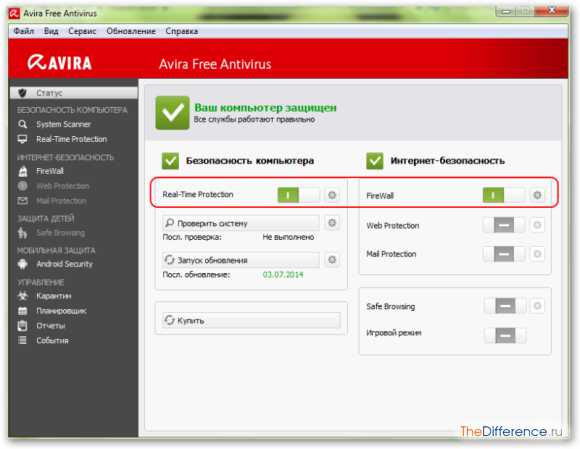
Несомненно, если вы фанатично относитесь к защите своего ПК, то можно приобрести платный антивирус, к примеру Dr.Web или Касперского.
Впрочем, в Windows есть свой брандмауэр, который рекомендуется не отключать. По сути, это системный фаервол, который следует выключить лишь при наличии сетевого защитника сторонней компании. Чтобы включить брандмауэр Windows, нужно открыть панель управления, перейти в пункт «Брандмауэр Windows» и кликнуть слева «Включение/отключение брандмауэра Windows». В новом окне ставим метки рядом с «Включение» и кликаем «ОК».
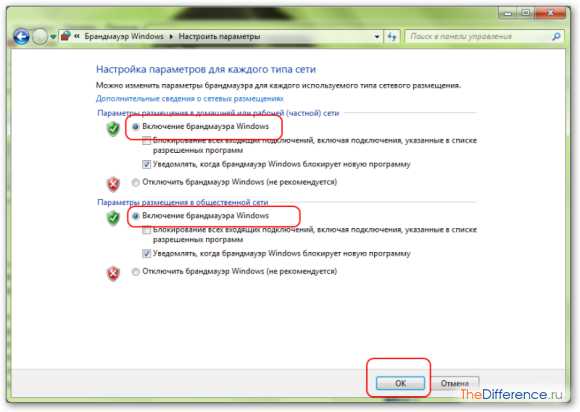
Также не стоит выключать в системе автообновление. Ведь обнаружив брешь в системе, Microsoft решает проблему и выпускает патч/обновление. Отключив у себя опцию автообновления, вы будете лишены возможности установить новые обновления защиты.
Впрочем, в большинстве случаев именно из-за пользователя компьютер подвергается сетевым атакам. Первым делом запрещайте своим браузерам запоминать пароли. Существует огромное количество хакерских утилит, способных вытащить пароль из любого браузера. Несомненно, это доставляет определенное неудобство, так как каждый раз придется авторизоваться на сайтах. Но лучше быть уверенным в своей безопасности, чем однажды распрощаться со своими аккаунтами.
Помните, что пароль всегда должен быть сложным и длинным. Чем длиннее пароль, тем сложнее его подобрать. Никогда не указывайте в качестве пароля дни рождения, имена, номера телефонов и т.д. Пароль не должен быть связан с пользователем.
Электронная почта – самый популярный способ сетевой атаки. Открывая неизвестные письма, вы подвергаете свой компьютер риску заражения вирусом. Ведь зачастую хакеры встраивают в электронные письма вредоносные коды, которые могут выкрасть пароли или загрузить на ваш ПК шпионское программное обеспечение без вашего ведома.
Защита от вирусов
Помните, защитить свой компьютер от вирусов можно только антивирусным программным обеспечением. Правда, установив антивирус, многие пользователи забывают о том, что периодически нужно обновлять базы антивируса и сканировать систему. Обновление антивируса обычно происходит через интернет, но для тех, у кого нет постоянного подключения к Сети, предусмотрен вариант обновления баз антивируса офлайн-путем. Скачивается специальный архив с базами и в безопасном режиме загружается в специальную папку антивируса.
Что касается сканирования, то его нужно регулярно производить в удобное для вас время. Сканирование системы на вирусы существенно замедляет работу системы и продолжается долгое время. При сканировании отключите ПК от интернета и старайтесь его не использовать.
Если вы загружаете на свой ПК программы и файлы, то делайте это из проверенных источников. Особенно это касается программного обеспечения и игр, которые часто заражаются вирусами.
Предлагаем вам посмотреть видео о защите ПК от угроз:
Заметив какие-либо изменения в системе, обязательно проверьте автозагрузку и системные логи. И помните, что самое слабое звено в любой системе – это человек. А социальную инженерию еще никто не отменял…
TheDifference.ru